Webex Instant Connect 的新功能
 意見回饋?
意見回饋?新功能
2025年9月
即時連線虛擬背景
使用者現在可以選擇虛擬背景,類似於 Webex Meetings。我們在即時連線管理頁面上提供了一個選項,以 允許虛擬背景。
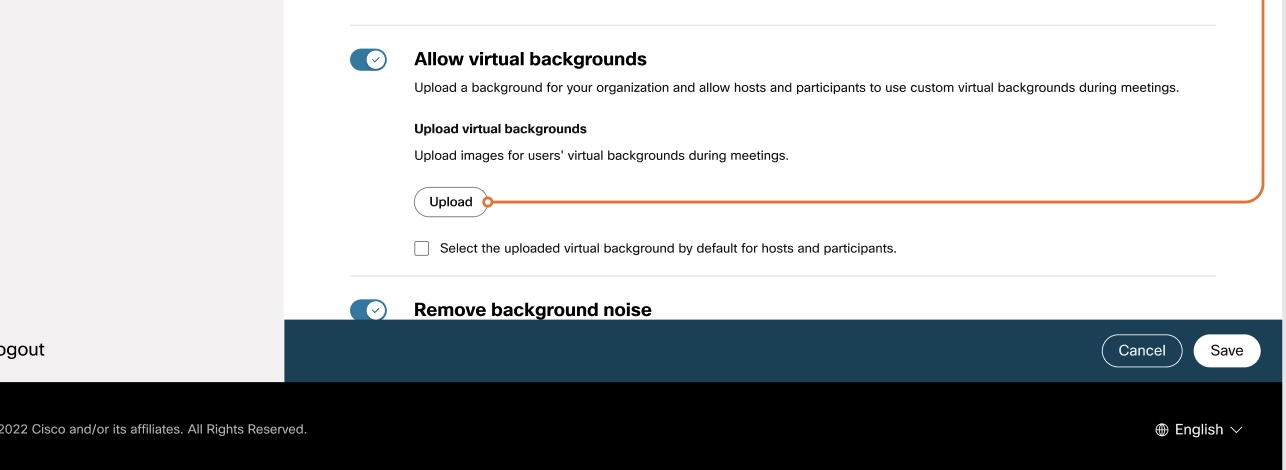
啟用後,用戶可以上傳他們的背景圖像並將其用作虛擬背景。
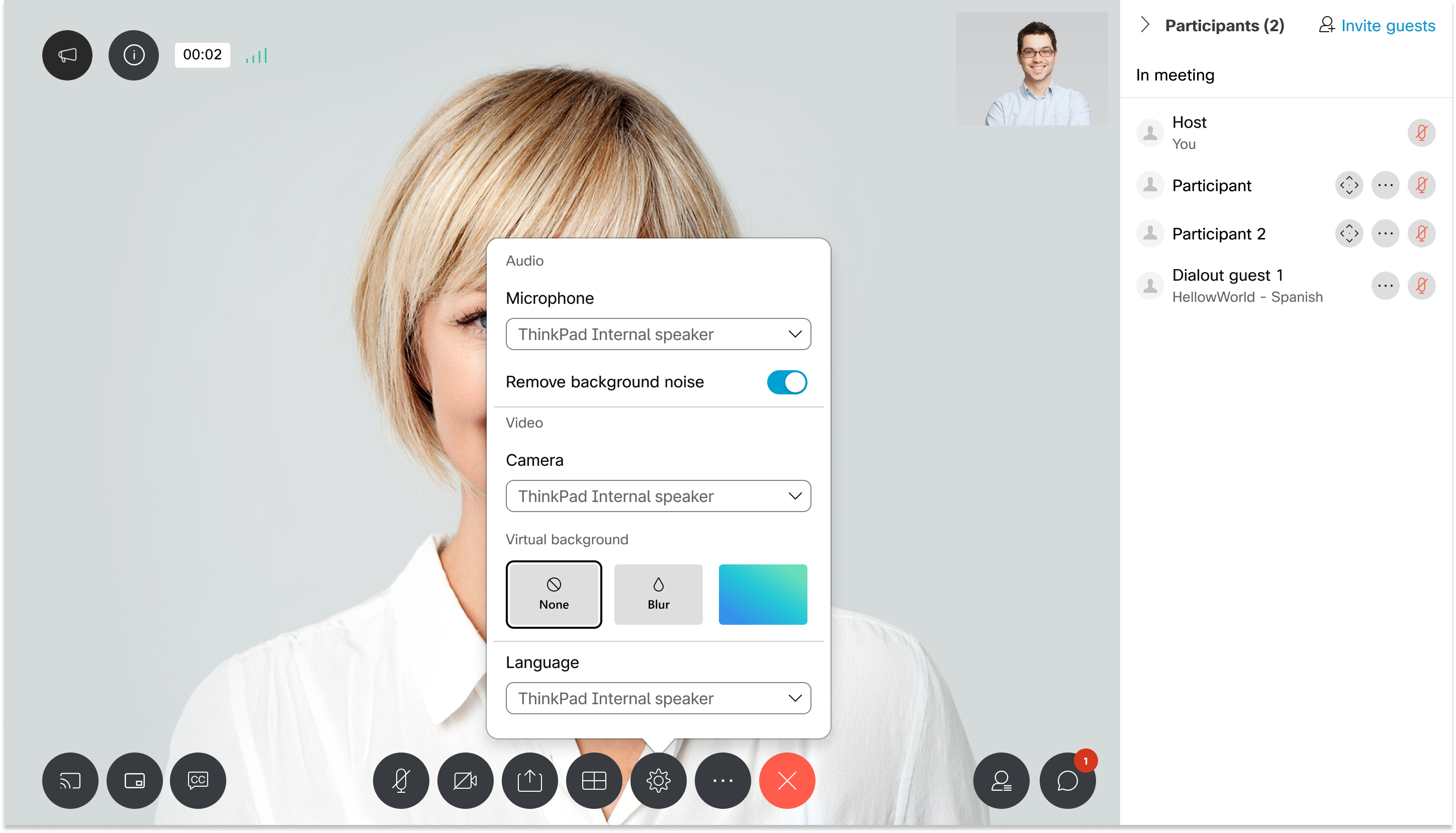
有以下選項可用:
- 無(預設)
- 模糊背景(如果開關打開)
- 虛擬背景(如果開關打開)
2025年7月
通話期間即時連接螢幕分享
當使用者在 iOS 裝置上進行通話期間共享其螢幕時,正在進行的通話不會自動處於保持狀態。此行為是由於已知的平台限製造成的:iOS 不支援多並發 audio/video 系統層級的會話。
為了解決這個問題,我們在 功能自訂、 螢幕共享 下引入了一個功能切換,稱為 當用戶在通話過程中進行螢幕共享時斷開會議音訊和視訊(僅限 iOS)。啟用後,即時連線將繞過攝影機和麥克風權限,允許用戶僅啟用螢幕共享即可加入會議。
預設情況下,此切換功能處於停用狀態。管理員可以根據需要為其組織啟用它。一旦啟用,用戶就可以僅透過螢幕共享(無音訊和視訊)進行連接,並且體驗將按預期進行。
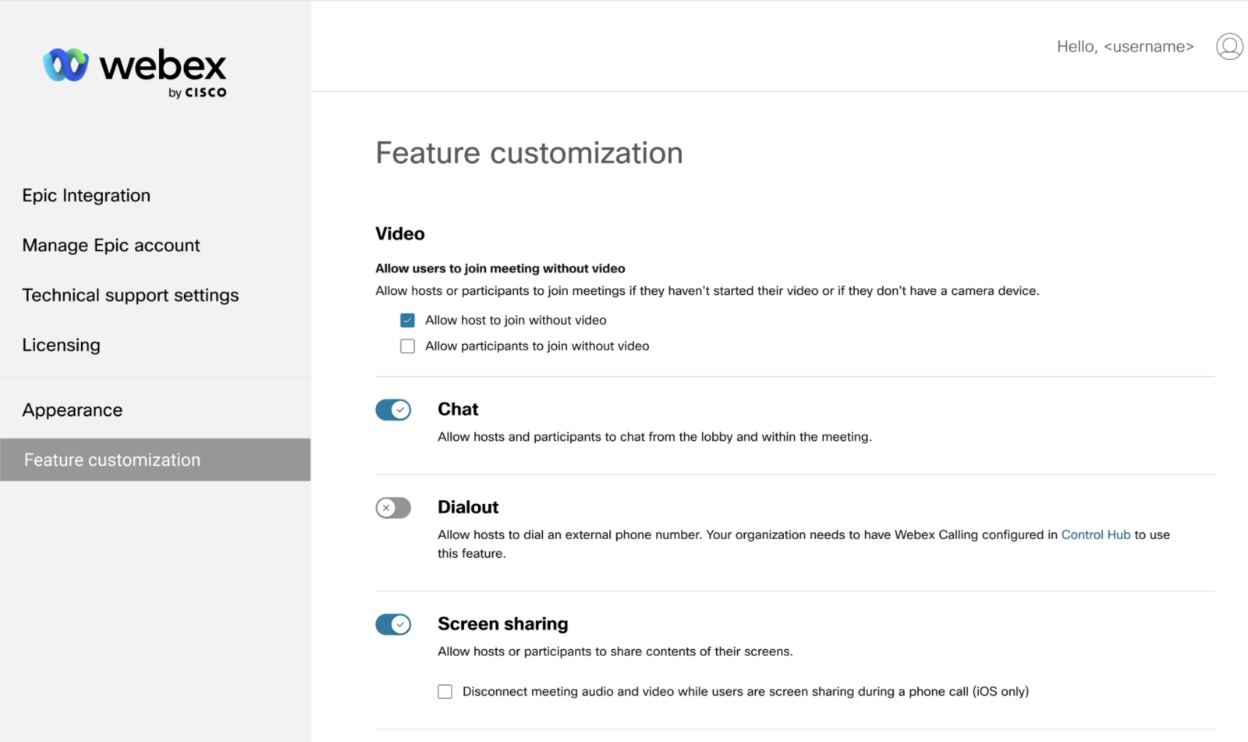
2025年6月
Webex 政府版統一空間會議 (USM) 上的即時連接
Webex for Government 目前不支援服務應用程式。為了支援 USM 環境中的即時連接 Webex 政府客戶,我們與 Webex 政府資訊安全團隊合作並獲得批准,為 Webex 政府啟用即時連接服務應用程序,而無需提供其他服務應用程式作為通用產品。
思科將專門為即時連接訪客間會議建立一個服務應用程式。其行為與 Instant Connect USM Commercial 的行為相同。
工作流程如下:
- 思科創建了一個服務應用程序,用於即時的訪客間會議。此即時連接服務應用程式為特定存取安排會議,並作為會議的許可證贊助商。
- 這些會議必須在專用的來賓對來賓網站上進行,管理員必須透過提供名稱來配置該網站。所有報告和大多數站點配置均可用。G2G 網站可在 subscription/license 啟用設定.
- 當管理員在 Control Hub 中批准即時連接服務應用程式時,它將與 G2G 網站綁定。
- 新的即時連線服務應用程式決定後端是否位於 Webex Suite 會議平台上。如果是,它就組織 G2G 會議;否則,它就組織太空支援的會議。
所有適用於政府的 Instant Connect Webex 客戶都必須批准此新的 Instant Connect Service 應用程序,以避免其組織遷移到 WSMP 時服務中斷。一旦客戶批准該應用程序,思科就會使用服務應用程式的機器存取權杖在 G2G 站點中建立會議。一旦獲得授權,服務應用程式就擁有必要的 license/entitlements 安排組織內的 G2G 會議。
請聯絡思科團隊 devsupport@webex.com 如果您想使用該功能,因為它是有限發布的。
2025年3月
刪除 API
刪除 API 現在可透過功能切換使用。當訪問取消或完成時,客戶可以刪除會議連結。
用例: 如果會議被移動或修改,則必須取消現有鏈接,並使用更新的參數建立新鏈接。
權限: 只有具有範圍
spark-admin:people_write的管理員和連結建立者可以刪除組織的會議連結。驗證: 組織內的任何使用者都可以驗證會議連結的有效性。
短網址: 呼叫
POST joseencryptAPI 建立會議連結時,請設定provideshortUrlsOnly=true。API 將僅傳回短 URL。刪除: 如果提供的刪除清單中同時包含有效和無效的 URL,則所有有效的 URL 都會被刪除,而無效的 URL 將在回應中列出。
責任: 使用者負責管理 URL 金鑰來處理他們的會議。
請聯絡思科團隊 devsupport@webex.com 如果您想使用此功能,因為它是限量發行的。
2025年二月
鎖定和解鎖會議
現在,主持人可以在所需的主持人和參與者加入後鎖定會議。一旦鎖定,參與者將無法自動添加到會議中,但主持人可以看到在大廳中等待的參與者並手動允許他們加入。此功能僅在統一空間會議流程中可用。參加太空會議的客戶不會看到任何變化。
會議預設處於解鎖狀態。
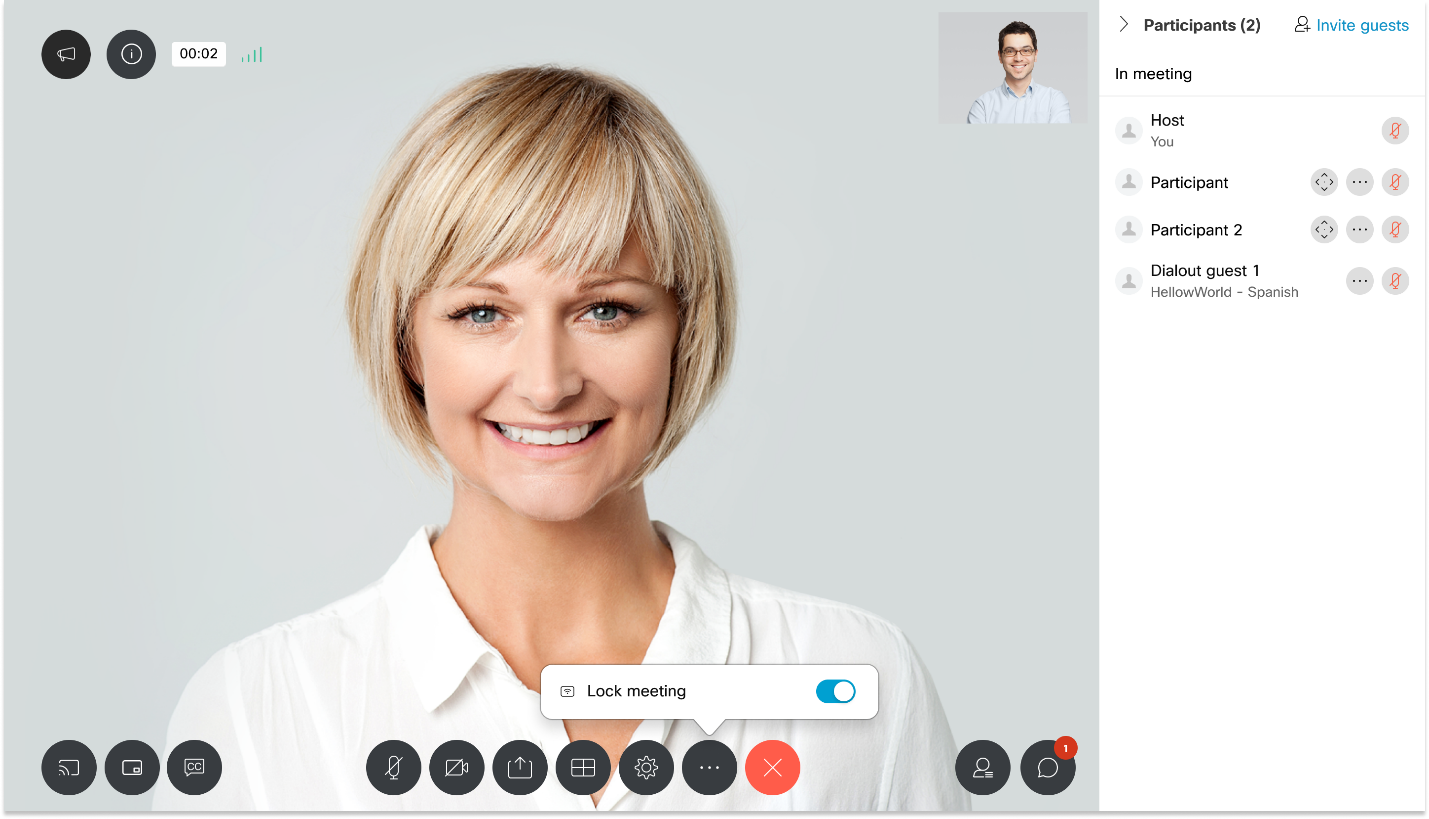
參與者是否可以等待鎖定會議的大廳並由主持人允許,取決於 Control Hub 設定。請確保在 Control Hub和 。
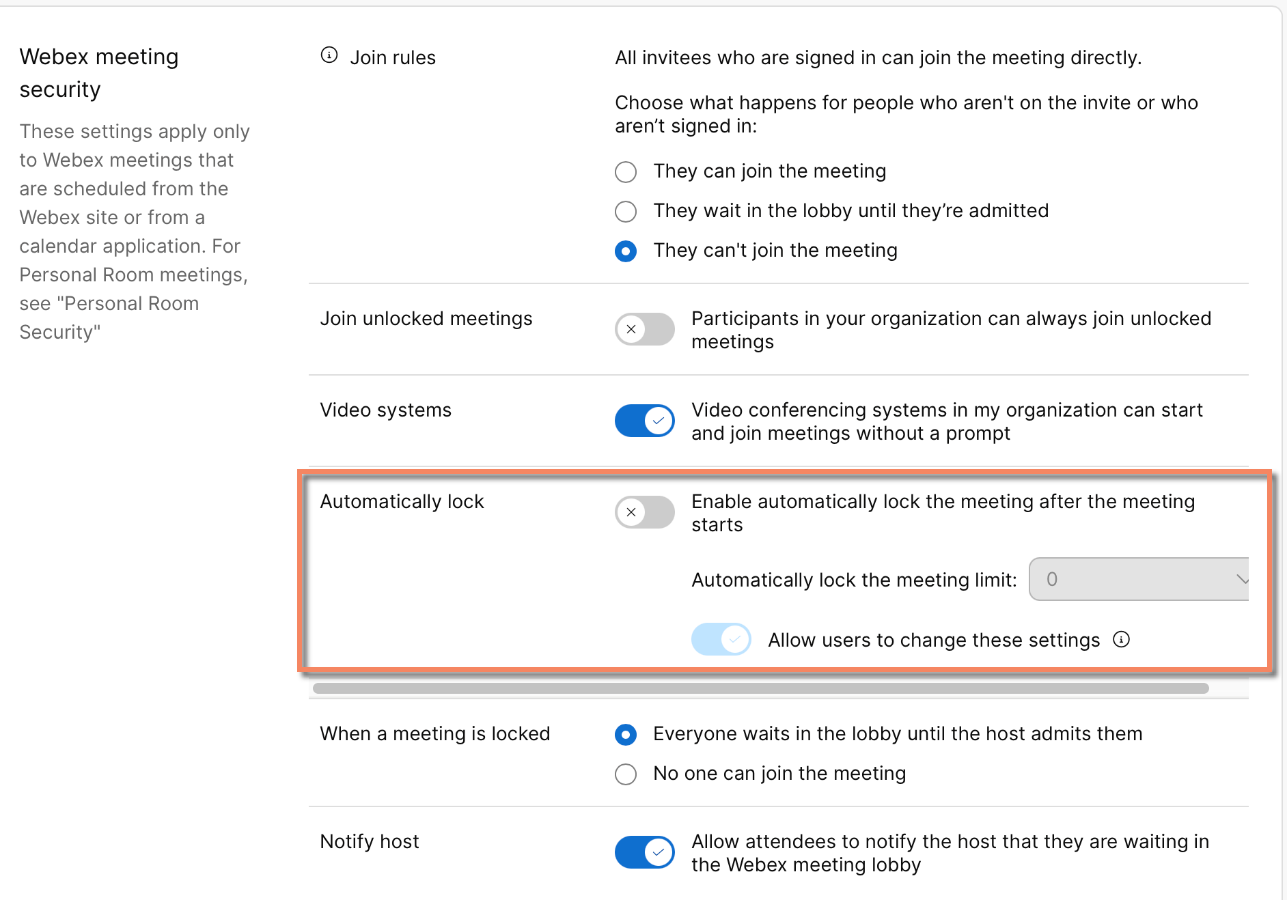
2024年10月
支援英語隱藏字幕
透過點擊 CC 圖標,用戶可以在通話期間啟動即時字幕。口頭對話被轉換成文字並立即顯示在螢幕上。成績單以英文製作。
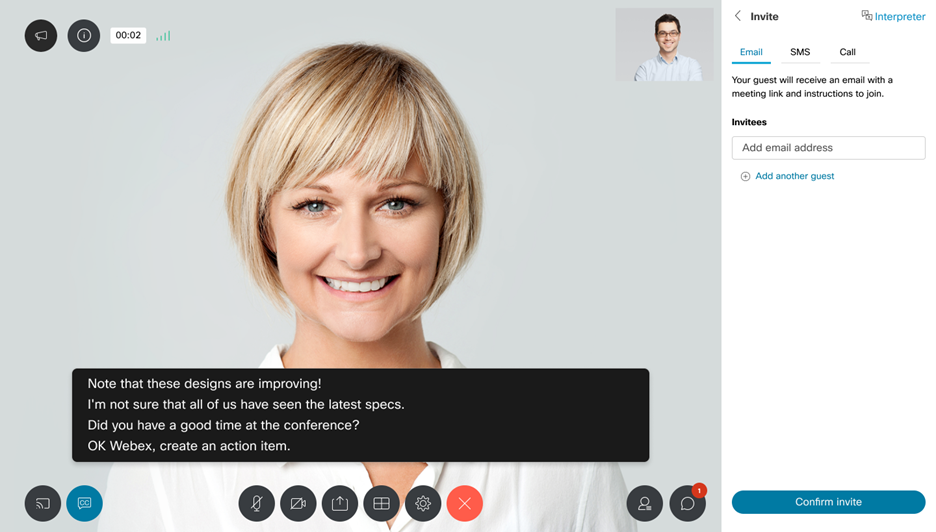
2024年9月
統一空間會議 (USM) 上的即時連接
會議後端的功能齊全的 Webex 會議正在取代基於空間的會議。這種輪轉是分批連續進行的,並且在轉移之前會向系統管理員發出充分的通知。後端移動會對您的 Instant Connect 應用程式部署產生影響,如下所述。
取代空間支援的會議的是 Guest2Guest (G2G) 應用程式框架。到目前為止,即時連接已使用空間支援的會議來促進兩個 licensed/non-licensed 用戶。這些空間通常是即時創建的,添加兩位客人,然後開始臨時會議。
Webex Suite 會議平台 (WSMP) 上不提供此機制。每次會議都是功能齊全的 Webex 會議。我們透過推出一款獲得 Webex Meetings 許可的新 G2G 服務應用程式來實現這一目標。
工作流程如下:
- 思科創建了一個服務應用程序,用於即時的訪客間會議。此即時連接服務應用程式為特定存取安排會議,並作為會議的許可證贊助商。
- 這些會議必須在專用的來賓對來賓網站上進行,管理員必須透過提供名稱來配置該網站。所有報告和大多數站點配置均可用。G2G 網站可在 subscription/license 啟用設定.
- 當管理員在 Control Hub 中批准即時連接服務應用程式時,它將與 G2G 網站綁定。
- 新的即時連線服務應用程式決定後端是否在 WSMP 上。如果是,它就組織 G2G 會議;否則,它就組織太空支援的會議。
所有 Instant Connect 客戶都必須批准這個新的 Instant Connect 服務應用程序,以避免在其組織遷移到 WSMP 時服務中斷。一旦客戶批准該應用程序,思科就會使用服務應用程式的機器存取權杖在 G2G 站點中建立會議。授權後,服務應用程式具有必要的 license/entitlements 安排組織內的 G2G 會議。使用下圖作為參考:
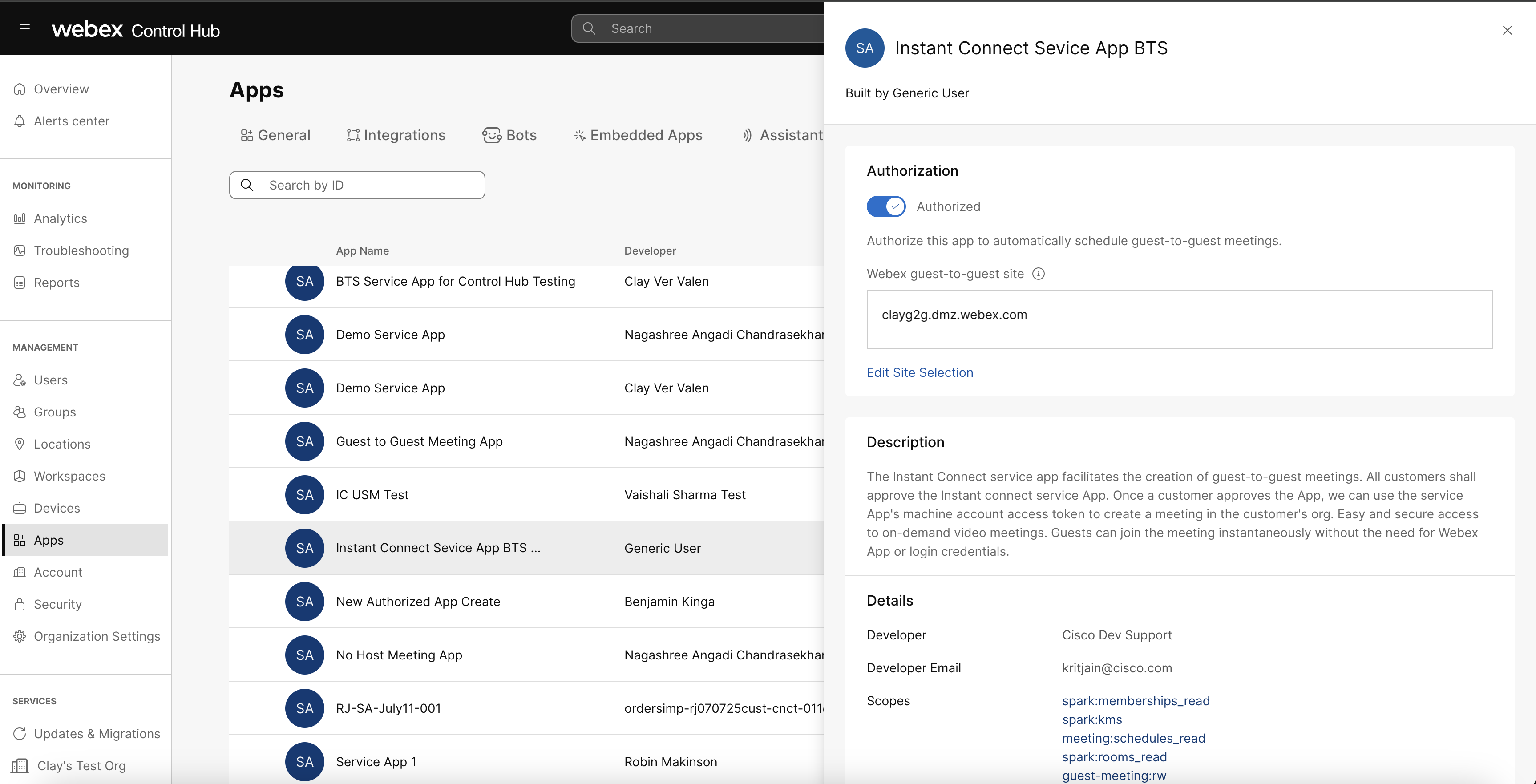
2024年8月
現已支援 Epic 嵌入式瀏覽器
Epic 的嵌入式瀏覽器現在與 Instant Connect 相容,為客戶帶來了更多便利,例如,客戶現在可以在繼續 Instant Connect 會話的同時查看 Epic 內的其他資料點。Epic 嵌入式瀏覽器在 Android 和 IOS 裝置上均支援。
2024年6月
主持人和參與者無需視頻即可加入
我們在管理頁面中新增了選項,允許使用者在加入會話時停用影片(如果他們的連線頻寬較低)。在 功能自訂 [] 下的 影片部分中,我們建立了兩個選項, 允許主持人在沒有影片的情況下加入 和 允許參與者在沒有影片的情況下加入。
簡訊邀請和電子郵件邀請已合併
兩個單獨的開關 透過電子郵件邀請客人 和 透過簡訊邀請客人 已合併為一個開關 邀請客人 (預設選擇),有兩種邀請方式,一種是透過 電子郵件訊息 ,一種是透過 簡訊。您可以選擇任一選項或完全不選擇任何選項(這是預設)。
2024年5月
自動加入通話
用戶現在可以繞過 username/password 如果他們保存了登入訊息,則透過 允許使用者保存使用者名稱和密碼 切換提示並自動登入即時連線。
CyraCom 即將支持西班牙語
CyraCom 目前僅支援美國手語 (ASL),但未來版本也將支援西班牙文。
斷開狀態通知延遲或失敗
我們解決了一個問題,在某些情況下,患者的斷開狀態可能會延遲或根本無法接收。
2023年12月
新增和編輯電話簿聯絡人
Control Hub Instant Connect 現在允許管理員在電話簿中新增和編輯聯絡人。然後,聯絡人將顯示在 Instant Connect 使用者的 Instant Connect 電話簿中。請參閱 禁用螢幕共享。
禁用螢幕共享
為了改善客戶體驗,Instant Connect 提供了停用螢幕分享的選項。請參閱 管理電話簿聯絡人。
Epic 整合頁面的文件更新
我們在 https://instant.webex.com/上新增了有關 Epic 整合的附加文件。
2023 年 9 月
增強螢幕閱讀器的可訪問性
Instant Connect 大大增強了對螢幕閱讀器的支持,使視力受損的使用者更容易使用。
通用可用性增強
我們已做出以下可用性增強:
- 手機和平板設備現在具有更突出的相機 翻轉 按鈕。
- 請求設備存取以進行測試的訊息現在更加突出。
- 聊天中解釋會話指南的訊息現在更加突出。
2023 年 8 月
改進了 Firefox 和 Microsoft Edge 支持
Instant Connect 將支援 Android 和 iOS 裝置上的 Firefox 瀏覽器,同時也將支援 Android 裝置上的 Microsoft Edge。2023年7月中旬
影片大小設定為 16:9
所有參與者的影片大小(包括自身視圖)已更新為 16:9 縱橫比,確保尺寸比例與 Webex App 會議一致。這解決了當更多參與者加入即時連線會話時縱橫比不斷變化這一錯誤。
CyraCom 原生集成,用於現場翻譯
Instant Connect 現在與 CyraCom Interpretation服務原生集成,使用戶能夠在 Instant Connect 會議中添加口譯員作為視訊參與者。
客戶必須聯繫 CyraCom 來註冊他們的口譯服務。
2023 年 7 月
組織名稱現在最多允許 40 個字符
管理員現在可以添加最多 40 個字元的組織名稱(從 15 個字元增加)。此名稱用於聊天和簡訊邀請。
史詩級斷線修復
當用戶點擊會議連結但幾乎立即離開時,即時連線不會發送 Epic 斷開連線的問題已解決。
啟用模糊時縱橫比不正確
已解決啟用模糊功能時外部相機的視訊寬高比會被錯誤修改的問題。
組織權利快取改進
組織權利的快取已得到改進,解決了由於 API 限制違規導致用戶有時收到「找不到會議」錯誤的問題。
2023 年 5 月
史詩級斷線狀態增強功能
即使參與者透過關閉瀏覽器標籤或完全關閉瀏覽器離開會議,即時連線也會向 Epic 發送斷開連線狀態。這涵蓋了斷開連線狀態未傳送給 Epic 的各種情況。當主持人點擊 結束所有人的會議時,即時連線將繼續發送斷開連線狀態。
修復媒體測試頁面中自動重定向至揚聲器測試失敗畫面的問題
如果某些客戶未在 媒體測試頁面 上執行任何操作,則會被定向到 揚聲器測試失敗 螢幕,該問題已修復。
2023 年 4 月
iOS 裝置上的 Chrome 和 Edge 現已支援
用戶現在可以使用適用於 Apple iOS 裝置的最新版本的 Chrome 和 Edge 加入 Instant Connect 會議。
Webex for Government 現已支援縮短會議連結的 URL 和機器人的主持人登入流程
Webex 政府客戶現在可以建立和分享縮短的即時連接會議連結 URL。有關詳細信息,請參閱 即時連接會議連結。此外,Webex for Government 中的 Instant Connect 機器人現在支援主機登入流程,提供更好的報告以及存取 PSTN 撥出等功能。
2023 年 2 月
簡訊邀請現已在加拿大和瑞士推出
Instant Connect 用戶現在可以使用簡訊邀請加拿大和瑞士客戶。
2023 年 1 月
在會議中控制支援 PTZ 的攝影機
Instant Connect 使用者現在可以在會議中控制支援 PTZ 的攝影機。主持人將能夠在受支援的設備上平移、傾斜和縮放遠端位置的攝影機。透過桌面加入的主持人將能夠同時控制最多 3 個攝像頭,透過行動裝置加入的主持人將能夠一次控制一個攝影機。請參閱 https://help.webex.com/nuwutmx/。
2022 年 11 月
透過傳遞 SIP 位址新增 Cisco 設備
即時連線使用者現在可以透過在主機會議 URL 中傳遞 SIP 位址將 Cisco 裝置新增至即時連線會議。這使得參與者可以透過思科設備加入,而無需會議 URL,從而實現醫療保健行業的虛擬巡房和住院諮詢等用例。
2022 年 10 月
會議中的背景雜音減少
Instant Connect 使用者很快就能夠利用降低背景雜音的力量來開會。減少背景雜音將協助 Instant Connect 客戶獲得增強的會議體驗,其方式為減少背景雜音對音訊的干擾。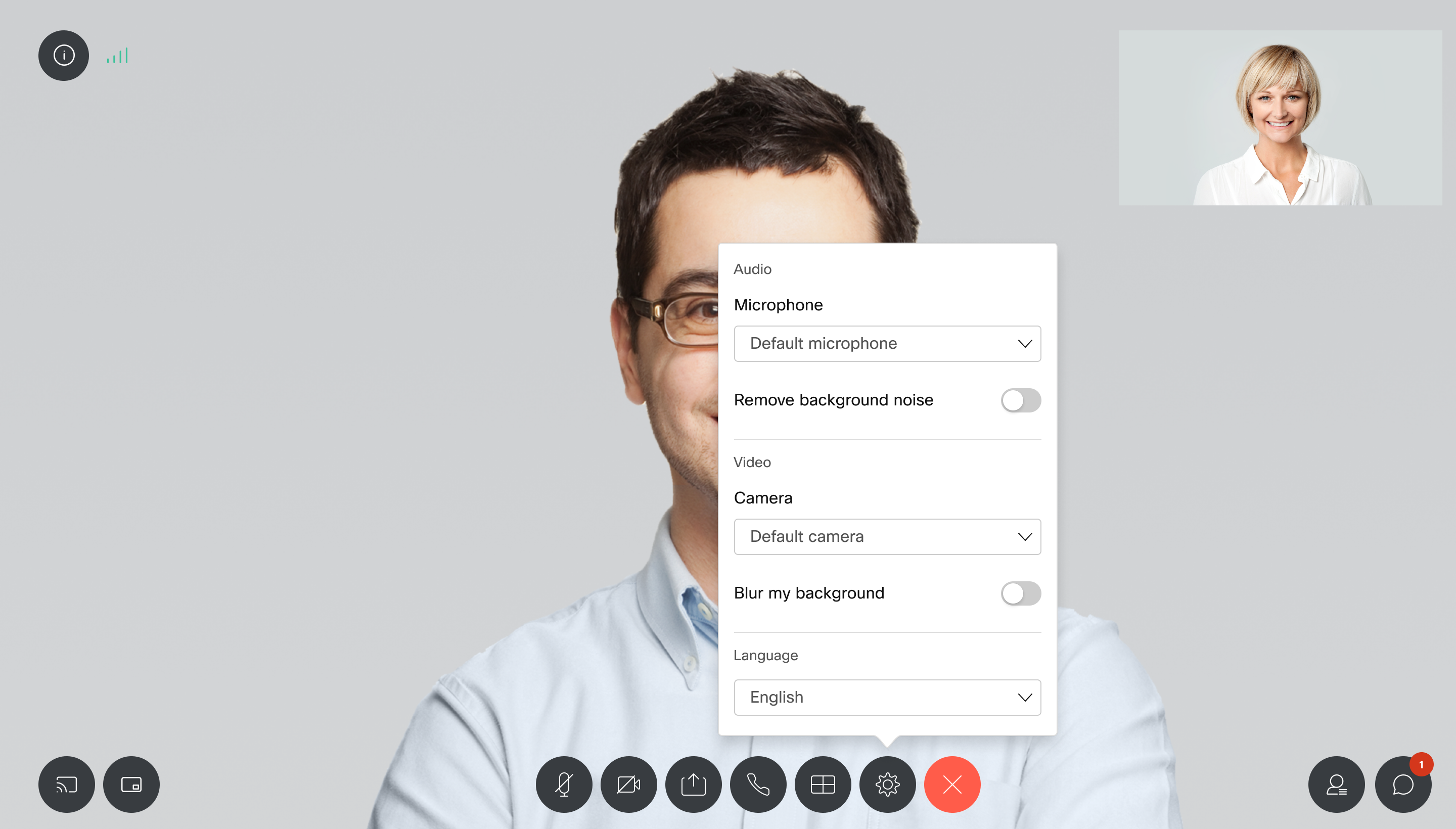
桌面瀏覽器的模糊背景
用戶現在可以在支援的桌面瀏覽器中模糊背景。他們可以在大廳或會議室內選擇此選項。
2022 年 9 月
畫中畫支援
出席者現在可以在會議中啟用子畫面,允許主持人在同時移至另一個瀏覽器捲動或應用程式時繼續查看其他使用者。如果啟用通知,那麼當使用者離開捲動且未啟用畫中畫時,即時 Connect 會通知使用者。在 Chrome、Safari 和 Edge 版 Windows、Mac 和 iOS 上支援。
iOS 裝置不支援通知。
2022 年 8 月
即時連接可用於非通信醫療使用案例
現在,對於非通信醫療使用案例,可以使用即時 Connect。我們醫療行業目前的客戶將能夠利用 Instant Connect 的力量處理他們的非通信醫療使用案例。它還允許醫療行業外部的用戶端利用 Instant Connect 的優勢處理其使用案例。
2022 年 7 月
簡訊(文字訊息)會議邀請
主持人可以傳送簡訊邀請訪客加入進行中的會議,並且在收到簡訊後,新受邀者只需按一下包含的鏈名即可加入會議。SMS 邀請還包含組織的名稱。
Instant Connect 目前僅支援向美國號碼發送 SMS 訊息。
自訂電子郵件邀請
現在,您可以使用您自己的公司自訂及附加自訂來個人化您的電子郵件邀請。新的電子郵件範本包括:
您的公司標誌
您的公司名稱
在會議前檢查出席者裝置媒體支援的鏈鏈
加入會議按鈕下方的 簡化 的 URL
擴充即時 Connect 語言當地語系化
即時 Connect 現在根據瀏覽器語言選擇支援以下其它語言:
日語
葡萄牙文
西班牙文
自訂會議後意見回饋
現在,您可以自訂下列意見回饋後會議功能:
啟用或停用會議後意見回饋。預設情況下為主持人啟用此選項。
您將收到的電子郵件技術支援數的臨界值限制。預設值為 2 或更少。
希望接收來自主持人或出席者的電子郵件。預設值為僅主持人。
出席者評分的參數選擇。選項包括音訊品質、視視品質及整體體驗。預設會啟用音訊和視視品質。
2022 年 6 月
使用 Webex 裝置進行諮詢
一旦主持人開始會議,已登錄 Webex 的主持人就可以將諮詢從電腦轉接至 Webex 裝置。這可讓您利用 Webex 裝置中提供的功能。
PSTN應用程式中沒有可用的呼叫和電子郵件邀請。
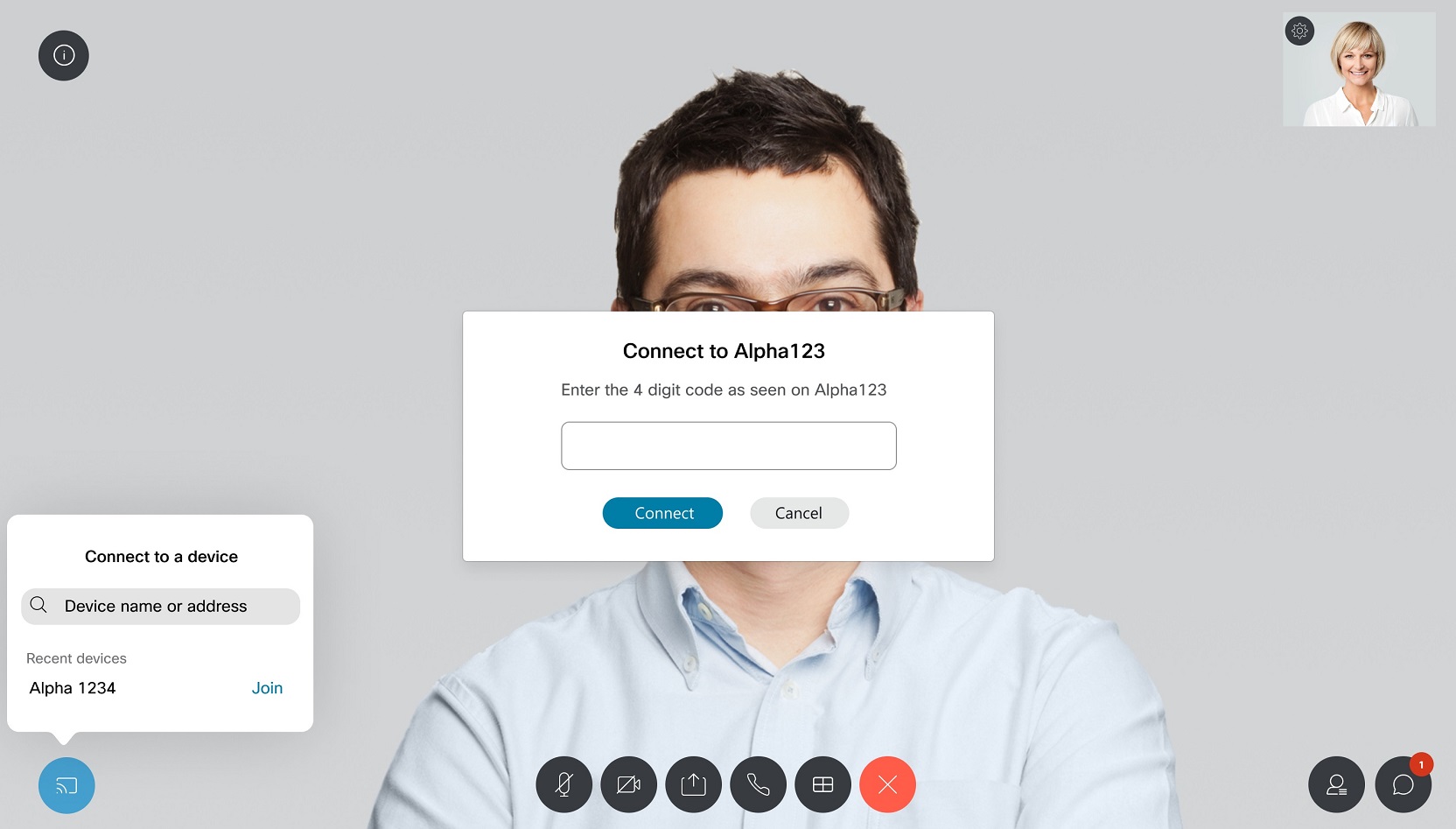
改進的裝置測試
使用者可以在加入之前使用新的網頁來測試以下功能,確保所有參與者都準備好進行諮詢:
-
OS 相容性
-
網際網路速度
-
麥克風
-
喇叭
-
相機
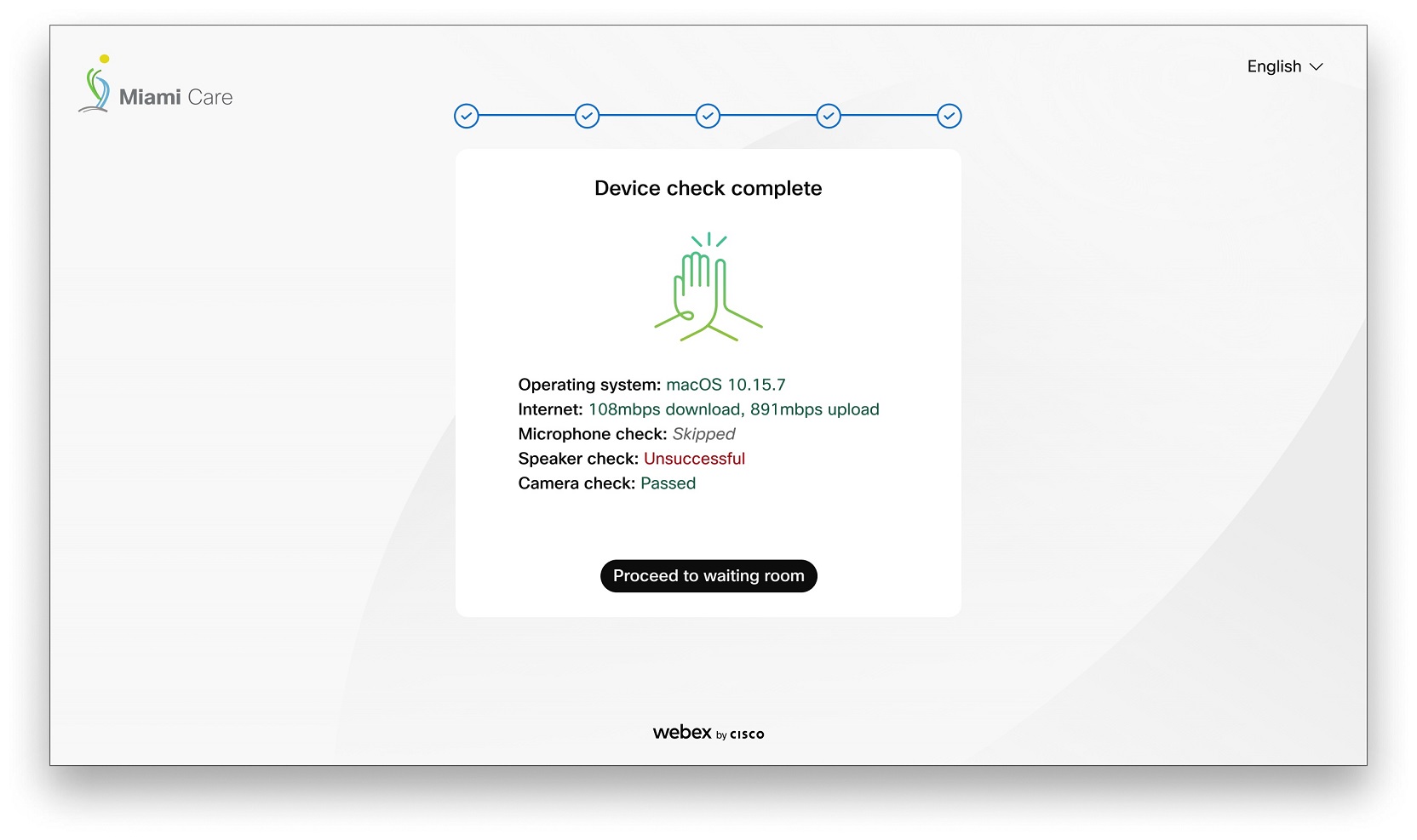
主持人不再需要視視視
管理員現在可以選擇停用主持人的視視要求。如果允許的話,主持人不再需要提供攝影機存取權,才能開始諮詢。
政府版 Webex 支援
適用于政府使用者的 Webex 現在可以使用 Webex Instant Connect,它保持政府機關所需的安全性和合規性。病人和醫療提供者無需下載 Webex 應用程式即可使用高度安全的基於瀏覽器的視像諮詢進行會議。
2022 年 5 月
使用 Webex 應用程式主持即時 Connect 諮詢
Webex 應用程式使用者現在可以選擇直接在 Webex 應用程式中啟動諮詢,利用原生應用程式中提供的所有功能。
PSTN應用程式中沒有可用的呼叫和電子郵件邀請。
Webex Instant Connect
使用 Webex Instant Connect 建立和開始 Webex 即時 Connect 會議,所有這一切都在 Webex 應用程式中進行。當您開始會議時,會開啟瀏覽器中的諮詢大廳。您不再需要您自己的前端介面來組織您的諮詢。您可以使用電子郵件或向參與者的電話發送文字訊息來邀請參與者。 
會議後意見回饋
諮詢結束後,主持人可以提供關於音訊和視視品質的意見回饋。如果星評為 2 或以下,則技術支援團隊會收到一封附加日誌的自動電子郵件。這樣可更快解決任何媒體質量問題。
向參與者傳送電子郵件邀請
主持人現在可以使用電子郵件邀請參與者加入諮詢。
2022 年 4 月
功能自訂
管理員可以控制功能存取並變更其使用者的 Webex 即時 Connect 的外觀。
2022 年 3 月
網路連接警告訊息
如果在諮詢期間網路連接已當掉,則現在會出現警告訊息,讓您瞭解問題。該訊息還包括您可以採取的建議動作來解決問題。
為 Epic 整合自訂功能
管理員現在可以控制其使用者的功能存取並變更 Webex Instant Connect 的外觀。他們可以:
-
更新組織名稱和標誌
-
變更主持人和病人標記
-
開啟或關閉聊天功能
-
啟用或停用PSTN撥號
2022 年 2 月
移除參加者
現在,提供者可以使用參加者面板將其他參加者移出諮詢。
2022 年 1 月
客戶品牌
您可以自訂在大廳中等待的病人可以看到的內容,從而將組織的商標新增至 Webex Instant Connect。
2021 年 11 月
聊天功能已全面推出
在 9 月提供給一部分客戶使用的聊天功能現在可供所有客戶使用。
2021 年 10 月
PSTN 撥出
登入的提供者可以撥打外部號碼以在諮詢中新增另一個參加者(例如翻譯人員)。
預設情況下未啟用此功能。如果您有興趣使用此功能,請聯絡思科。使用者還必須登入 Webex 且能夠撥打 PSTN 電話,才能使用此功能。
擷取參加者意見回饋
參加者現在可以在諮詢期間或之後提交意見回饋,組織可以根據需要進行檢閱和跟進。回饋郵件中包含使用者回饋評級和使用者姓名。
瀏覽器不受支援警告
如果您使用的是不受支援的瀏覽器,現在會出現警告訊息,提示您使用受支援的版本。
已更新連線不佳的通知訊息
已改進針對網路連線不佳的使用者發出的警告訊息。
聊天增強功能
我們對聊天功能進行了下列一般增強:
-
現在,當有新訊息送達時,使用者會收到警示,且未讀訊息計數會顯示在聊天圖示上。
-
現在,主持人或參加者在讀取訊息後會出現「查看者」文字。
-
不再隱藏會議控制項。
我們還對小型螢幕裝置上的聊天功能進行了一些增強,如下所示:
-
現在,聊天視窗中可使用傳送按鈕 (>)。
-
現在,橫向檢視中會顯示向後導覽按鈕和關閉按鈕。
-
關閉(「X」)按鈕已被取代為「<」以指出使用者正在向後導覽會議螢幕且未結束會議。
-
自動捲至新訊息。
-
按一下返回會建立新線路,但不會傳送訊息。
2021 年 9 月
現在將有限度地提供聊天功能
聊天功能現在僅供一部分客戶使用。在諮詢期間使用聊天視窗向其他參加者傳送訊息。
已在歡迎訊息中新增組織名稱
現在,在聊天視窗中,您的組織名稱會在歡迎訊息之前出現。
連線不佳警告
如果使用者的網路連線不佳,他們會收到通知。


